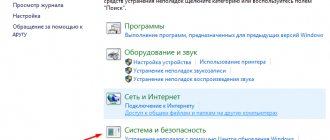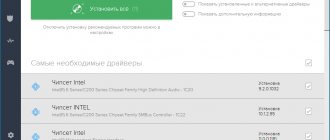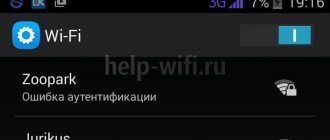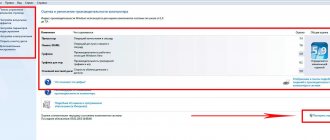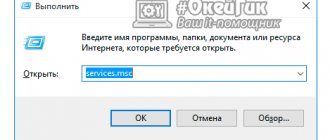В отличие от девайсов, работающих на платформе Android и Windows, гаджеты от не способны на обмен информацией и синхронизацию с компьютерами на Windows 7 без специально предназначенного для этих целей приложения под названием «ITunes».
К сожалению, данная программа часто не может запуститься в среде Windows 7 из-за целой совокупности проблем.
Специалисты из «Apple» рекомендуют в таких случаях обращаться в службу технической поддержки компании, но иногда для этого у пользователя просто нет времени и возможностей.
Ниже приведено руководство о том, как можно решить задачу самостоятельно.
Как устранить проблему с запуском программы iTunes?
Конечно, можно переустановить ОС и все приложения, включая ITunes, но это хоть и эффективное, но долгое решение. К тому же иногда проблемы возникают из-за банально устаревшего оборудования (по мнению Apple), например, видеокарты.
Если точно выявить причину сбоя запуска утилиты, то решение задачи не займет много времени, например, можно просто скачать и установить версию iTunes для компьютера со старой видеокартой, при этом учитывая разрядность функционирующей в ПК «Семерки», таким образом, проблема устранится сама собой.
Только жаль, что решение имеет временный характер, так как после следующего обновления Яблочная утилита вновь перестает запускаться. В связи с этим владельцам девайсов на iOS, следует обязательно уметь устранять подобные неполадки.
Ниже представлены методики, используя которые можно устранить причины, препятствующие запуску приложения.
К примеру, если появляется после попытки открытия утилиты ошибка 0xc000007b, то ее причиной часто являются проблемы с системными файлами, с драйверами либо последствия воздействия вредоносных утилит.
Обычно решает вопрос уже простая деинсталляция утилиты с последующей ее переустановкой или выполнения мероприятия по обновлению Windows 7.
При появлении сообщения типа: «Прекращена работа iTunes, имя проблемы: APPCRASH», поврежденный модуль «CoreAudioToolbox.dll» проще будет восстановить в безопасном режиме или даже с помощью отката системы.
Не удается подключиться к iTunes или App Store в Windows
Если у вас возникли проблемы с подключением к iTunes Store на вашем ПК с ОС Windows, вы можете выполнить некоторые из следующих шагов и, надеюсь, это решит вашу проблему:
Убедитесь, что iTunes обновлён
Поскольку Apple довольно строго следит за своевременным обновлением программного обеспечения, проблема может быть связана с неподдерживаемой версией iTunes. Убедитесь, что на вашем компьютере установлена последняя версия iTunes.
Проверьте настройки сети
Ваше подключение к сети может быть причиной невозможности подключения. Попытайтесь убедиться, что вы подключены к правильной сети Wi-Fi, или проверьте, работает ли ваш маршрутизатор. Вы можете сбросить маршрутизатор, если это необходимо.
Убедитесь, что прокси или VPN не создают вам проблем
Как упоминалось выше в шагах по устранению неполадок с iOS и Mac, VPN-серверы и прокси-серверы могут вызывать проблемы с подключением к определённым серверам. Попробуйте отключить их и повторите попытку подключения к iTunes Store.
Проверьте антивирусное программное обеспечение
Некоторое антивирусное программное обеспечение может пометить iTunes как стороннюю небезопасную программу, и может заблокировать его привилегии доступа в интернет. Поскольку антивирусное ПО является обычным явлением в Windows, это отличное место для проверки.
Метод решения проблемы через изменения разрешения экрана
Это самое простое мероприятие часто приводит к успешному восстановлению нормального запуска утилиты. Поэтому, почему бы его не попробовать в первую очередь.
Необходимо выполнить следующие последовательные действия:
- Вызвать контекстное меню от рабочего стола;
- Клацнуть «Параметры экрана»;
- Дальше отобразится меню, в котором кликнуть «Дополнительные параметры экрана»;
- Установить последнее в списке самое большое разрешение, на которое способен компьютер;
- Применить изменения;
- Готово! Сейчас ITunes должен открываться нормально.
Если выполненная операция не привела к успеху, то приступить к исполнению действий описанных в следующем параграфе этой инструкции.
Программа неактивна
Если iTunes запускается, но окно остается неактивным, то причиной этого является низкое разрешение экрана. С такой ошибкой сталкиваются пользователи ноутбуков и нетбуков. Чтобы устранить недостаток:
- Щелкните по рабочему столу правой кнопкой и откройте «Разрешение экрана».
- Установите более высокое разрешение.
После сохранения изменений станет видимым диалоговое окно, из-за которого iTunes оставался неактивным, – его нужно просто закрыть.
Полная деинсталляция с дальнейшей переустановкой приложения
Как любят выражаться опытные IT-специалисты: «Программа криво встала», — это выражение бывает справедливо и к версии iTunes, которая просто уже устарела либо инсталлирована некорректно. При этом обычно, появляется ошибка с кодом 45075.
Для полной деинсталляции ITunes рекомендуется применять «Windows Installer Cleanup utility». Кроме удаления самой утилиты потребуется еще деинсталлировать целый перечень работающих с ней приложений.
Завершив процедуру, следует вручную удалить следующие каталоги (если они еще сохранились после работы программы), которые располагаются в директории «Program Files» системного диска:
- Bonjour;
- Apple;
- iTunes;
- iPod.
В случае, когда система начинает негативно реагировать на попытки избавиться от папок и не позволяет удалить их, то через «Диспетчер задач» рекомендуется сначала остановить процесс «QuickTime» и затем повторить попытку удаления.
Завершив процедуру, перезапустить ПК. И только после этого, скачав с официального ресурса свежий дистрибутив, переустановить приложение.
Проверка файлов медиатеки
Если вы не понимаете, почему iTunes зависает или самостоятельно завершает работу, проверьте файлы, которые хранятся в медиатеке. Чтобы определить, какой именно файл мешает Айтюнс работать:
Если сканирование прошло успешно, добавляйте следующий файл. Продолжительность процедуры проверки зависит от количества файлов. Если проблема, из-за которой программа не работает, связана с некорректным содержимым, то он проявится на этапе сканирования файла.
Выяснить самостоятельно, из-за чего iTunes не открывается, под силу практически любому пользователю. Основная проблема, заключается в локализации конкретной причины, которая может быть связана с неправильной работой программы либо вашей операционной системы.
Решение проблемы с проигрывателем «QuickTime»
Часто ITunes отказывается работать по причине конфликта с кодеками некоторых плееров.
Простая очистка каталога «QuickTime» обычно позволяет восстановить нормальное функционирование яблочной программы.
Потребуется выполнить всего несколько следующих шагов:
- Открыть в проводнике содержимое системного тома;
- Войти в директорию «Windows»;
- Далее перейти в папку «System32»;
- Затем открыть подпапку «QuickTime»;
- Выделить все, что находится в ней и удалить;
- Перезагрузить ПК;
- Готово. Теперь iTunes должен включаться в нормальном режиме, а если нет, то, скорее всего этому препятствуют дефектные файлы конфигурации.
Как избавиться от поврежденных файлов?
Иногда в компьютерах на Windows 7 с разрядностью x64 сбой запуска утилиты происходит из-за нарушения целостности или полного отсутствия файла «api-ms-win-crt-runtime-l1-1-0.dll.»
Если он будет отсутствовать в системе, то это приведет к параличу не только ITunes, но и некоторых остальных популярных приложений, например, Microsoft Office, Skype и компьютерных игр.
В основном с проблемой владельцы ПК на «Семерке» сталкиваются после обновления.
Чтобы устранить ошибку необходимо сделать следующие шаги:
- Запустить «Панель управления»;
- Клацнуть «Параметры проводника»;
- Открыть закладку «Вид»;
- Убедиться в том, что в графе «Показывать скрытые файлы, папки и диски» установлена отметка, если нет, то установить;
- Клацнуть «Применить»;
- Далее в проводнике открыть содержимое системного тома;
- Перейти в раздел «Apple Computer»;
- Затем войти в каталог «iTunes»;
- Перейти в подкаталог «SC Info»;
- Выделить файлы «SC Info.sidd» и «SC Info.sidb»;
- вызвать от них контекстное меню и клацнуть «Удалить»;
- В следующем окне подтвердить непреклонность своих намерений;
- Перезапустить ПК.
Также причиной повреждений файлов бывают вирусы. Далее рассмотрим, что делать для лечения ПК от опасных программ.
Отключение от интернета
К ошибкам при запуске Айтюнс могут привести сбои соединения со службами Apple. Чтобы убедиться, что именно из-за этого фактора программа не запускается и не работает, уберите возможность подключения к службам Apple.
- Выключите на компьютере подключение к интернету.
- Запустите iTunes и посмотрите, работает ли он.
Если Айтюнс без проблем открывается, обновите драйверы сетевой платы на компьютере и убедитесь, что антивирус/файрволл не мешает соединяться с сервисами Apple.
Избавление от вредоносных приложений
Если в ПК уже установлен антивирусник, то произвести им полное сканирование системы.
Когда защитной программы нет, то рекомендуется установка бесплатной модификации «Dr.Web» либо однократное сканирование приложением «Dr.Web CureIt».
Закончив лечение ПК, перезапустить его и после этого полностью удалив ITunes, вновь инсталлировав, запустить программу. Теперь вирусы уже не будут блокировать ее работу.
iTunes версии 12.6 не запускается после обновления Windows 10 до Creative Update
Вчера обновил свою Windows 10 до версии Creative Update. Последняя версия стала Version 1703, build 15063.138.
Вы можете увидеть такое же сообщение по своей системе, если в командной строке запустите следующую команду:
У меня была установлена программа iTunes актуальной версии 12.6.0.100, и после обновления Windows до Creative Update она перестала работать. После запуска iTunes загружается в память и присутствует в процессах, однако визуально никакое окошко не открывается.
На данный момент найден только один способ заставить iTunes снова работать корректно в таких условиях.
Во-первых, если iTunes уже запущен, снимите все его копии, запустив команду:
После этого перейдите в папку, где находится запускаемый файл iTunes, в моём случае это:
Ваш IT помощник
Решение проблемы с отсутствием компонента .NET Framework
В случае неимения этого элемента при попытках запуска ITunes появляется сообщение «Windows error 998». Поэтому потребуется его инсталляция с официального источника Майкрософт.
Скачав компонент, его установка не потребует много времени. Обязательно после инсталляции надо перезагрузить ПК.
В большинстве случаев, после выполнения вышеописанных действий ITunes запускается нормально.
В заключении требуется отметить, что при установке « iTunes» надо быть особенно внимательным, чтобы версия программы соответствовала разрядности работающей в ПК Windows 7.
Проблемы при обновлении: что делать
Неполадки, возникающие в процессе обновления iTunes такие же, как и при установке приложения и действуем аналогично описанию выше. Однако, есть отдельные случаи, требующие удаления компонентов Apple, установленных на ПК. Как это сделать смотрим в видео.
Видео: как удалить Аpple software update/Как обновить iTunes Win7
В некоторых вопросах разобрались. Конечно же, это не все возможные проблемы при использовании iTunes. Поэтому «на десерт» оставлю пару полезных ссылок! https://appstudio.org/errors — справочник ошибок iTunes, https://support.apple.com/ru-ru/HT203174 — коды ошибок на официальном сайте, а для желающих расширить возможности приложения — читайте о лайфхаках https://lifehacker.ru/2015/05/15/10-tips-for-itunes/, https://www.6264.com.ua/list/13497.
Загруженный с официального сайта iTunes старательно воспроизводил музыку, делился рекомендациями через Genius, позволял обновлять ПО и пополнять электронную библиотеку разнообразным контентом. И вот пришла беда – айтюнс не открывается на компьютере. Перезагрузка компьютера не помогает, все равно выдает ошибку.